Windows 10 ima jednostavne postavke pristupa koje mogupomoći poboljšati svoj rad. Jedna takva postavka omogućava vam automatski odabir prozora na pokazivaču miša. U osnovi vam omogućuje da preskočite prvi klik koji morate napraviti kako biste aplikaciju doveli do prednje strane i omogućava vam da izravno komunicirate s njom. Evo kako to možete omogućiti.
Odaberite prozor miša za pomicanje miša
Otvorite upravljačku ploču i idite na postavku jednostavnosti pristupa.

Na stranici Jednostavnost pristupa odaberite opciju "Promijeni kako vaš miš radi".
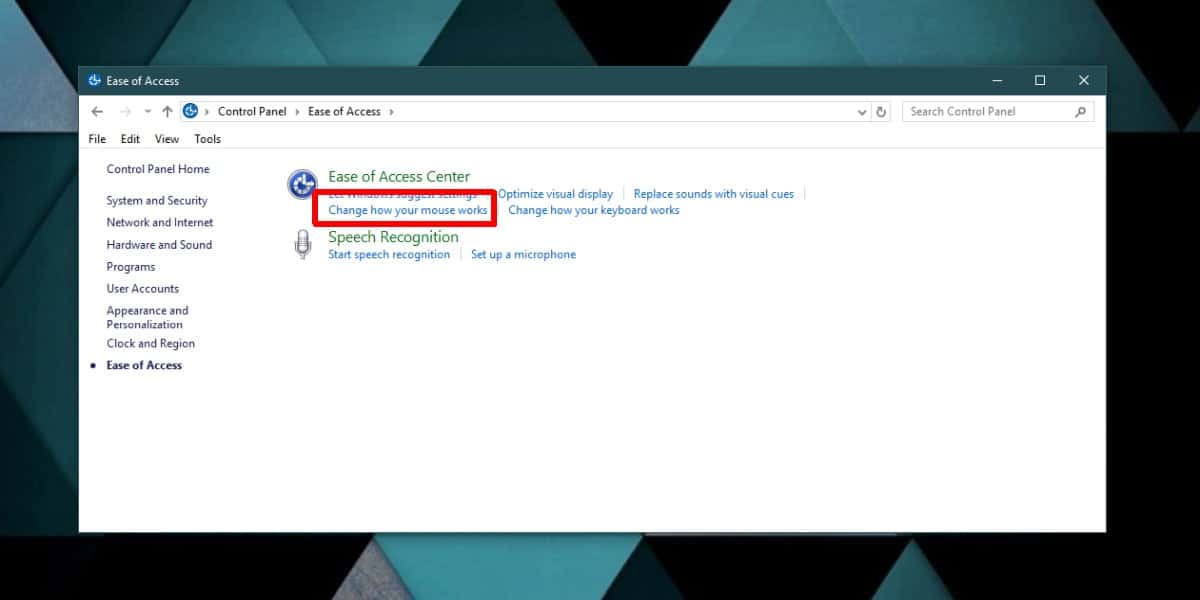
Na sljedećoj stranici omogućite opciju "Aktivirajte prozor tako da pokažite mišem mišem iznad" pod "Olakšajte upravljanje Windowsima".
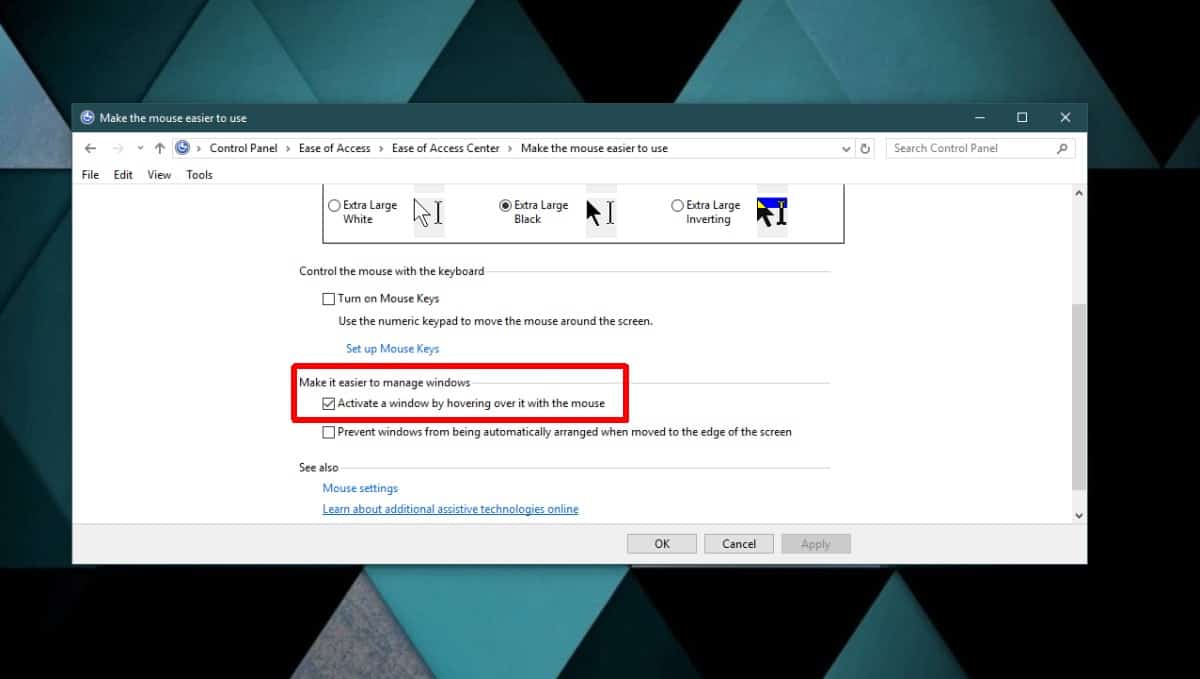
Kliknite Primjeni i zatvorite upravljačku ploču.
Kako radi
Ova značajka radi za prozore koje možete vidjetina vašem zaslonu. Windows koji ste smanjili ne može se aktivirati lebdanjem pokazivača miša iznad njih. Ne možete aktivirati prozor tako da pokazivačem miša zadržite pokazivač iznad prozora za pregled zadataka.
Ovo funkcionira za aplikacije koje su prikvačene jedna uz drugu,ili za aplikacije koje su otvorene na različitim monitorima. Obično kada imate prikvačene aplikacije jedna pored druge ili na različitim monitorima, prvo morate kliknuti na aplikaciju da biste je odabrali. Nakon toga, možete s njim komunicirati. Prvi klik uvijek će biti za odabir aplikacije.
Ako je ova značajka omogućena, jednostavno pomicanje miša kroz prozor "odaberite" ga. Možete kliknuti bilo gdje u aplikaciji, npr. na gumbu za otvaranje datoteke i klik će se prepoznati.
Ova opcija eksponencijalno poboljšava rad s njimavišestruko postavljanje monitora. Osobno mi smeta što prvo moram odabrati aplikaciju na drugom monitoru prije nego što mogu komunicirati. Često zaboravljam da je to što moram učiniti pa je ova opcija prilično korisna.
Kursor miša odabire aplikaciju, ali to ne značiznači da ćete biti obavezni s njim komunicirati mišem. Ako ste, na primjer, premjestili miš preko aplikacije Netflix, možete dodirnuti razmaknicu da biste je reproducirali / pauzirali. To funkcionira čak i ako su aplikacije otvorene u načinu cijelog zaslona na drugom zaslonu.
Ova posebna postavka nije dostupna uAplikacija za postavke u sustavu Windows 10 iako i ona ima skup postavki jednostavnosti pristupa, zbog čega je moguće da o tome ne zna mnogo ljudi. Osobno mislim da bi to trebalo biti na kartici za više zadataka.













komentari